Surveiller la production
Circle vous permet de surveiller votre production à l’aide des outils suivants :
-
Centre d’exécution : affiche l'état des opérations d'impression par lots et des emails et SMS de masse.
-
Alertes : affiche les messages d’erreurs, d’avertissement et d’information pour toutes les formes d’exécutions. manuelles, programmées à la demande et déclenchées.
Surveillance avec le centre d'exécution
Le centre d’exécution est l’outil qui vous permet de surveiller la production des points de contact d’impression, d’e-mail et SMS. Dans le Centre d’exécution, vous avez une vue consolidée de toutes les exécutions lancées dans Circle. Chaque exécution représente une certaine forme de production (manuelle ou programmée).
Une exécution est une action de production déclenchée par l’utilisateur ou par un événement programmé. Dans le Centre d’exécution, vous avez une vue globale de toutes les exécutions lancées dans Circle.
Dans le Centre d’exécution, vous pouvez :
-
Afficher des exécutions pour le projet en cours ou pour l’ensemble du compte
-
Voir la date et l’heure de l’exécution
-
Voir le projet et le point de contact de l’exécution
-
Ouvrir rapidement le point de contact et le projet à afficher et résoudre les problèmes (échec d’une exécution, par exemple)
-
Voir si l’exécution a été programmée ou effectuée manuellement
-
Voir si l’exécution a réussi ou échoué
-
Afficher des alertes.
-
Télécharger la sortie d'impression
Vous pouvez accéder au Centre d’exécution de l’une des façons suivantes :
-
Dans le menu Fichier, sélectionnez Compte >Centre d’exécution.
-
Dans le diagramme, cliquez sur l’icône Production
 au-dessus du point de contact pour ouvrir la boîte de dialogue Production
, puis cliquez sur
au-dessus du point de contact pour ouvrir la boîte de dialogue Production
, puis cliquez sur  en haut à droite de la fenêtre.
en haut à droite de la fenêtre.
Lorsque vous utilisez cette option d’accès, le Centre d’exécution est filtré de manière à afficher le point de contact de la dernière exécution.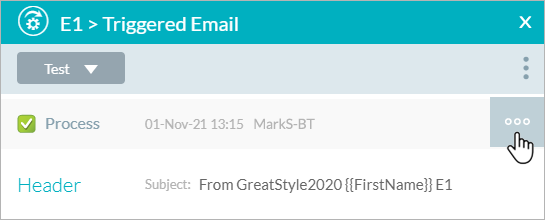
-
Cliquez sur le bouton Run Center (Centre d’exécution) dans la barre d’outils de l’onglet Build (Créer) .
-
Cliquez sur le lien de la notification par e-email.
Les informations concernant l’achèvement de chaque exécution s’affichent dans le Centre d’exécution et elles sont également envoyées sous forme d’e-mail de notification à une liste d’utilisateurs prédéfinis tels que les opérateurs d’imprimante et les opérateurs XMPie. Voir Notifications de production.
Informations du Centre d’exécution
Le Centre d’exécution fournit des informations sur les exécutions manuelles et programmée des tâches Impression, E-mail et SMS. Pour chaque exécution les données suivantes sont indiquées :
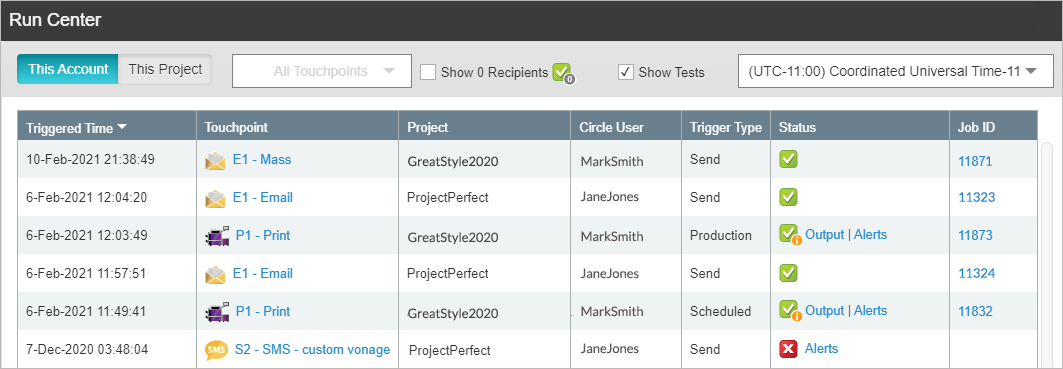
|
Champ |
Description |
|---|---|
|
Triggered Time (Heure du déclenchement) |
L’heure à laquelle l’exécution s’est produite. |
|
Touchpoint (Point de contact) |
Le point de contact pour lequel une action a été déclenchée. Cette colonne contient le nom du point de contact. Le nom du point de contact est un lien. Cliquez sur ce lien pour fermer la fenêtre Run Center (Centre d’exécution) et ouvrir le projet approprié. Si un point de contact a été supprimé, il n’est plus visible dans la fenêtre Run Center (Centre d’exécution). Si un point de contact a été renommé, le nouveau nom s’affiche après actualisation du Centre d’exécution. Remarque : La dernière définition de programmation enregistrée s’affiche. Cela est important si les définitions de programmation ont été modifiées depuis la première programmation de l’action. |
|
Project (Projet) |
Nom du projet. Seules les exécutions de projets actifs sont visibles. Les projets archivés ou supprimés ne sont pas inclus. Si un projet a été renommé, le nouveau nom s’affiche. |
|
Circle User (Utilisateur Circle) |
Pour la production manuelle : le nom de l'utilisateur de Circle ayant exécuté la production manuelle. Pour la production programmée : le nom de l’utilisateur Circle qui a changé le statut du projet de Test à Réel. |
|
Trigger Type (Type de déclencheur) |
Types de déclencheurs disponibles : Test : indique l’exécution d’un test de point de contact d’impression, d’e-mail ou SMS Process (Traiter) : production manuelle pour un point de contact d’impression Envoyer : production manuelle d’un point de contact d’e-mail ou SMS Programmé : production programmée d’un point de contact d’impression, d’e-mail ou SMS |
|
Status (Statut) |
Les icônes suivantes indiquent le statut de l’exécution :
En cas d’action contenant plusieurs tâches, les icônes de statut reflète le statut du pire des cas. Liens au statut : Alertes : Le fait de cliquer sur le lien Alertes affiche des erreurs, des avertissements ou des informations importantes sur l'exécution. Exemple : Si l’exécution a échoué, cliquez sur ce lien pour afficher la raison de l’échec. Sortie : Pour les points de contact d’impression uniquement. Cliquez sur ce lien pour télécharger les sorties. |
|
Job ID (Identifiant de la Tâche) |
Cliquez sur le lien Job ID (Identifiant de la Tâche) pour ouvrir le Centre de tâches de uProduce et mettre en surbrillance la tâche associée à l’exécution en cours. Les données détaillées de l’exécution sont disponibles dans la section Détails du Centre de tâches. |
Options de filtrage du Centre d’exécution
Les informations du Centre d’exécution peuvent être filtrées de manière à afficher les informations actuelles les plus pertinentes. Par exemple, vous pouvez voir les runs au niveau du compte ou du projet ou vous pouvez choisir d’afficher ou de masquer les exécutions de test ou d'inclure les exécutions qui résolvent à une liste vide de destinataires. Vous pouvez également afficher la date et l’heure des exécutions en fonction du fuseau horaire sélectionné.
Le Centre d’exécution affiche les champs décrits dans le tableau suivant.
|
Champ |
Description |
|---|---|
|
This Account / This Project (Ce compte/Ce projet)
|
Permet de passer de Ce compteàCe projet. Si Ce compteest inactif, toutes les exécutions au niveau du compte s’affichent. Remarque : seules les exécutions de projets auxquels vous êtes autorisé à accéder s’affichent. Si ce projet est actif, il ne s'exécute que pour le projet en cours. Lorsque cette option est sélectionnée, la liste déroulante Points de contact est activée et comprend tous les points de contact du projet en cours. |
|
Show 0 Recipients (Afficher 0 destinataire) |
Cochez cette case pour afficher des exécutions où la liste de destinataires est vide (la liste a zéro destinataire). Cela peut se produire lorsque votre liste comprend certains filtres tels que tous les destinataires qui se sont inscrits hier. Si l’exécution est prévue pour être quotidienne, la liste est souvent vide. Il est utile de pouvoir exclure certaines exécutions du Centre d’exécution afin de ne pas encombrer votre affichage. Si cette case est cochée, les exécutions avec zéro destinataire s’affichent dans la liste. Par défaut, cette option reste désactivée pour éviter de surcharger la liste des exécutions avec une liste de destinataires vide. |
|
Show Test (Afficher les tests) |
Lorsque cette case est cochée, le logiciel affiche l’exécution de tests de points de contact d’impression, d’e-mail et SMS. |
|
Time Zone (Fuseau horaire) |
Le fuseau horaire affiché dans ce champ affecte la date et l'heure affichées dans la colonne Triggered Time (Heure du déclenchement). Il est utile lorsque les points de contact sont programmés dans un fuseau horaire différent. En changeant ce fuseau horaire, vous pourrez plus facilement trouver les exécutions programmées. |
Les exécutions suivantes ne s’affichent pas dans le Centre d’exécution :
-
Exécutions initiées à partir de uProduce
-
Les exécutions des projets archivés/supprimés
Afficher des alertes
Les alertes sont votre outil de recherche d’informations lorsque des problèmes se produisent lors de l’exécution. Les messages d’avertissement et d’erreur s’affichent et sont utiles pour mieux comprendre les problèmes.
Les informations concernant le statut pour la production d'impression par lots, l’envoi d’e-mails de masse et SMS sont affichées dans le Centre d’exécution.
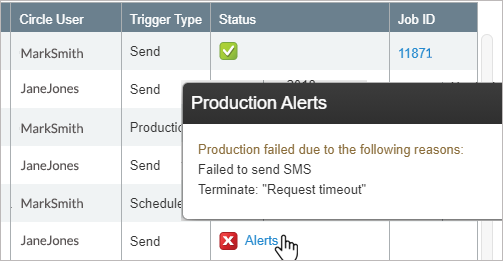
Alertes de lots d’impression, de SMS et d’e-mails de diffusion massive
-
Dans le centre d'exécution, cliquez sur le lien Alertes dans la colonne Statut.
Alertes pour des e-mails déclenchés et des PDF à la demande
-
Dans la boîte de dialogue Production, cliquez sur l’icône Menu
 , puis sélectionnez Alerts (Alertes).
, puis sélectionnez Alerts (Alertes).Les alertes s’affichent dans un nouvel onglet du navigateur.
Alertes de points de contact Web
-
Dans la boîte de dialogue Production, cliquez sur l’icône Menu
 et sélectionnez Alertes site Web.
et sélectionnez Alertes site Web.OU
-
Dans le volet Détails du site Web dans la bibliothèque, cliquez sur l’icône Menu
 et sélectionnez Alertes site Web.
et sélectionnez Alertes site Web.Les alertes s’affichent dans un nouvel onglet du navigateur.
Alertes de jeux d'épreuves
-
Dans le volet d’information Plan File (fichier plan), sur la ligne indiquant le statut du jeu d’épreuvage, cliquez sur Alerts (Alertes).
Les alertes s’affichent dans un nouvel onglet du navigateur.

 Déclenchée/En attente/En cours
Déclenchée/En attente/En cours Terminée avec avertissement
Terminée avec avertissement 0
destinataire (aucun destinataire n’a répondu aux critères)
0
destinataire (aucun destinataire n’a répondu aux critères) Terminée
avec erreurs/Expirée/Échouée/Abandonnée
Terminée
avec erreurs/Expirée/Échouée/Abandonnée